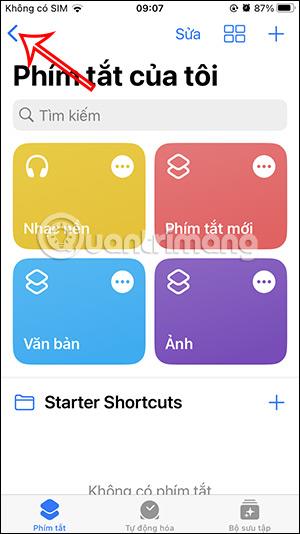Vytvorenie priečinka skratiek v iPhone Shortcuts pomáha používateľom spravovať skratky vedeckejšie a ľahšie ich používať v prípade potreby namiesto toho, aby museli hľadať typ manuálne. Vďaka tomu je aj všeobecné rozhranie aplikácie Skratky prehľadnejšie a ľahšie viditeľné. Vytvoríme rôzne priečinky skratiek so skratkami, ktoré majú rovnaký účel. A keď je to potrebné, stačí sa dostať do tohto priečinka. Nižšie uvedený článok vás prevedie vytvorením priečinka skratiek v iPhone Shortcuts.
Ako vytvoriť priečinky skratiek na iPhone Skratky
Krok 1:
V rozhraní Moje skratky sa kliknutím na ikonu šípky vráťte do rozhrania správy. Teraz používateľ klikne na ikonu priečinka v pravom rohu.


Krok 2:
Tentoraz zobrazí používateľské rozhranie na vytváranie priečinkov skratiek. Zadajte názov pre tento priečinok av prípade potreby vyberte ikonu zobrazenia tohto priečinka. Nakoniec kliknite na Pridať , aby ste vytvorili priečinok skratiek v iPhone Shortcuts.



Krok 3:
Takže ste vytvorili skratku priečinka na Skratky.

Pokyny na pridanie skratiek do priečinka Skratky
Krok 1:
V existujúcom rozhraní správy skratiek stlačíme a podržíme skratku, ktorú chce používateľ pridať do priečinka skratiek. Teraz používateľ klikne na Presunúť , aby sa presunul do priečinka skratiek.


Krok 2:
Klikneme na priečinok skratiek , do ktorého chce používateľ pridať odkaz. To isté urobíte s ostatnými skratkami.

Prípadne môžete kliknúť na položku Upraviť a potom vybrať viacero odkazov súčasne, aby ste ich presunuli do rovnakého priečinka odkazov.

Ako spravovať priečinok Skratky pre iPhone
Krok 1:
Pristupujeme k vytvorenému priečinku skratiek. V tomto rozhraní kliknite na Upraviť v pravom rohu rozhrania. Potom môžeme stlačením skratiek presunúť alebo odstrániť skratky.



Krok 2:
Keď stlačíte a podržíte skratku , budeme mať možnosť, ako je uvedené nižšie.

Krok 3:
Keď odstránite priečinok skratiek , zobrazí sa otázka, či chcete odstrániť skratku v priečinku alebo ponechať skratku.

Ak sa rozhodnete ponechať skratky, znova sa zobrazia v rozhraní všeobecnej správy skratiek.

Video tutoriál o vytváraní skratiek vyššie